Elementos del área de trabajo en PowerPoint 2016
Summary
TLDREn este segundo tutorial de PowerPoint 2016, Gabriel Tapia, miembro de Mi Computación, guía a los usuarios para que se suscriban y compartan el contenido. Explica cómo iniciar PowerPoint, crear una presentación con múltiples diapositivas y navegar por ellas. Detalla las áreas de trabajo, como la vista de esquema, la barra de título y opciones, y las vistas de PowerPoint. Además, menciona la capacidad de agregar notas y comentarios, y cómo cambiar entre diferentes vistas para adaptarse al trabajo en presentación. Finaliza invitando a los asistentes a los próximos tutoriales y a visitar los sitios de los patrocinadores.
Takeaways
- 😀 Gabriel Tapia es el presentador del tutorial de PowerPoint 2016.
- 🔑 Se sugiere a los espectadores suscribirse y compartir el contenido para crecer juntos.
- 💡 Se explica cómo iniciar PowerPoint y crear una presentación con un diseño predeterminado.
- 📈 Se menciona la creación de tres diapositivas adicionales para explorar el área de trabajo.
- 👀 Se describe la vista de esquema y cómo se indica la diapositiva activa con un borde naranja.
- 📝 Se detalla la barra de título y cómo se muestra el nombre del archivo de la presentación.
- 🔄 Se habla sobre la compatibilidad de PowerPoint con versiones anteriores y las extensiones pptx y ppt.
- 🛠️ Se explica la barra de opciones y cómo cambiará según la pestaña seleccionada.
- ⚙️ Se menciona la barra de acceso rápido y cómo agregar o retirar comandos de ella.
- 📊 Se describe la barra de estado y cómo se indica el número de diapositivas y la vista actual.
- 🖥️ Se explican las diferentes vistas de PowerPoint, como la vista normal, la vista de clasificación de diapositivas y la vista de lectura.
- 🔍 Se menciona la capacidad de acercar o alejar la diapositiva para facilitar su manipulación.
Q & A
¿Quién es el presentador del tutorial de PowerPoint 2016?
-El presentador del tutorial es Gabriel Tapia.
¿Qué le sugiere Gabriel a los espectadores para apoyar el canal?
-Gabriel sugiere a los espectadores que se suscriban al canal, den 'me gusta' y compartan el contenido para crecer juntos.
¿Qué se hace al hacer clic en un diseño predeterminado en PowerPoint 2016?
-Al hacer clic en un diseño predeterminado, PowerPoint crea una presentación con una sola diapositiva.
¿Cuál es la función de la vista de esquema en PowerPoint 2016?
-La vista de esquema muestra todas las diapositivas de la presentación, permitiendo al usuario ver y seleccionar fácilmente entre ellas.
¿Cómo se indica la diapositiva activa en la vista de esquema?
-La diapositiva activa en la vista de esquema se indica con un borde color naranja alrededor de ella.
¿Qué información se muestra en la barra de título en PowerPoint 2016?
-La barra de título muestra el nombre del archivo de la presentación que se está trabajando, que puede ser un nombre genérico hasta que se guarda por primera vez.
¿Qué extensiones de archivo son compatibles con PowerPoint 2016?
-PowerPoint 2016 trabaja con la extensión pptx y también es compatible con archivos creados en versiones anteriores como PowerPoint 2007 con la extensión ppt.
¿Qué se puede hacer en la barra de opciones en PowerPoint 2016?
-La barra de opciones contiene diferentes pestañas como Insertar, Diseño y Transiciones, que muestran iconos de comandos para trabajar con la presentación.
¿Qué es la barra de acceso rápido y cómo se pueden agregar comandos a ella?
-La barra de acceso rápido es una herramienta para tener acceso rápido a los comandos más utilizados. Se pueden agregar comandos a ella haciendo clic en el botón 'nuevo' y seleccionando el comando que se desea agregar.
¿Qué se puede hacer en la barra de estado en PowerPoint 2016?
-La barra de estado indica el número total de diapositivas y la numeración actual de la diapositiva activa. También se pueden cambiar entre diferentes vistas de la presentación como Normal, Clasificación de diapositivas, Lectura y Slide Show.
¿Cómo se pueden agregar notas a las diapositivas en PowerPoint 2016?
-Para agregar notas a las diapositivas, se hace clic en la opción 'Notas' en la barra de vista, y se procede a escribir las anotaciones o comentarios que se deseen.
¿Qué vistas diferentes están disponibles en PowerPoint 2016 para visualizar la presentación?
-Las vistas disponibles en PowerPoint 2016 son Normal, Clasificación de diapositivas, Lectura y Slide Show.
Outlines

Этот раздел доступен только подписчикам платных тарифов. Пожалуйста, перейдите на платный тариф для доступа.
Перейти на платный тарифMindmap

Этот раздел доступен только подписчикам платных тарифов. Пожалуйста, перейдите на платный тариф для доступа.
Перейти на платный тарифKeywords

Этот раздел доступен только подписчикам платных тарифов. Пожалуйста, перейдите на платный тариф для доступа.
Перейти на платный тарифHighlights

Этот раздел доступен только подписчикам платных тарифов. Пожалуйста, перейдите на платный тариф для доступа.
Перейти на платный тарифTranscripts

Этот раздел доступен только подписчикам платных тарифов. Пожалуйста, перейдите на платный тариф для доступа.
Перейти на платный тарифПосмотреть больше похожих видео
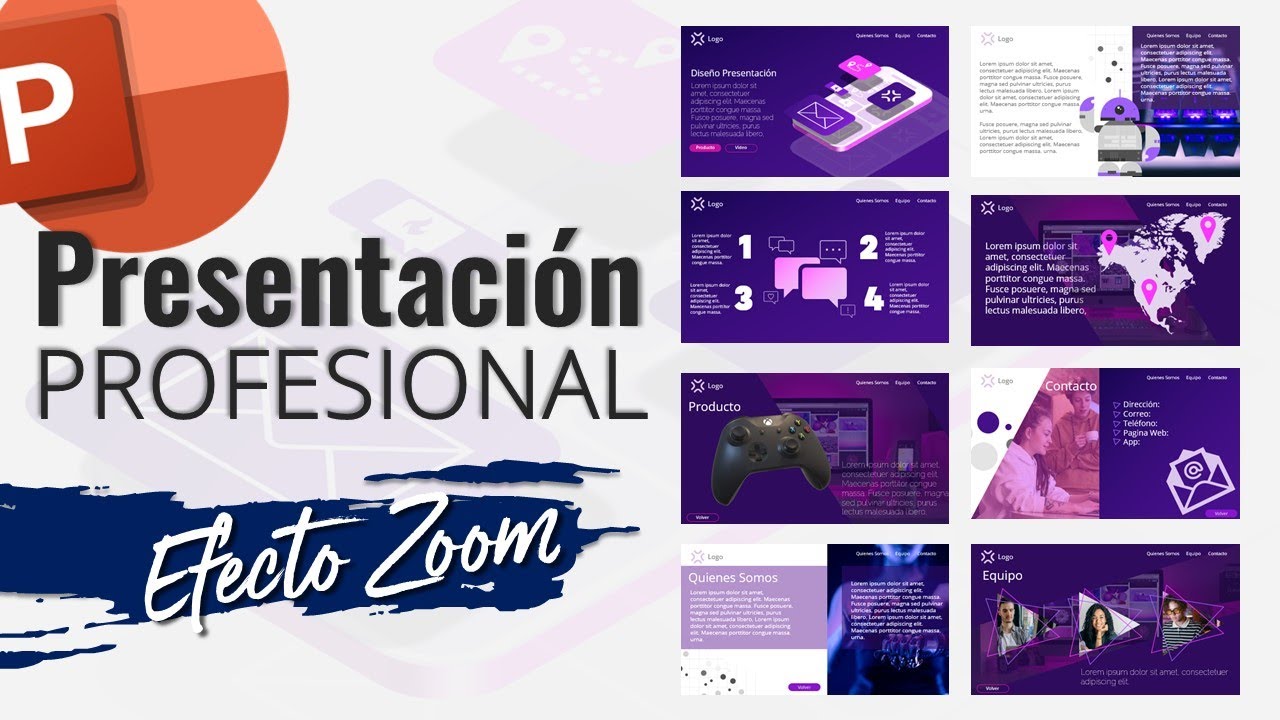
How to Create PROFESSIONAL Presentations in POWERPOINT

¡La forma MÁS RÁPIDA de filtrar datos en Excel! 😮😮

🌿Organismos Aerobios y Anaerobios🐝 [Fácil y Rápido] | BIOLOGÍA |
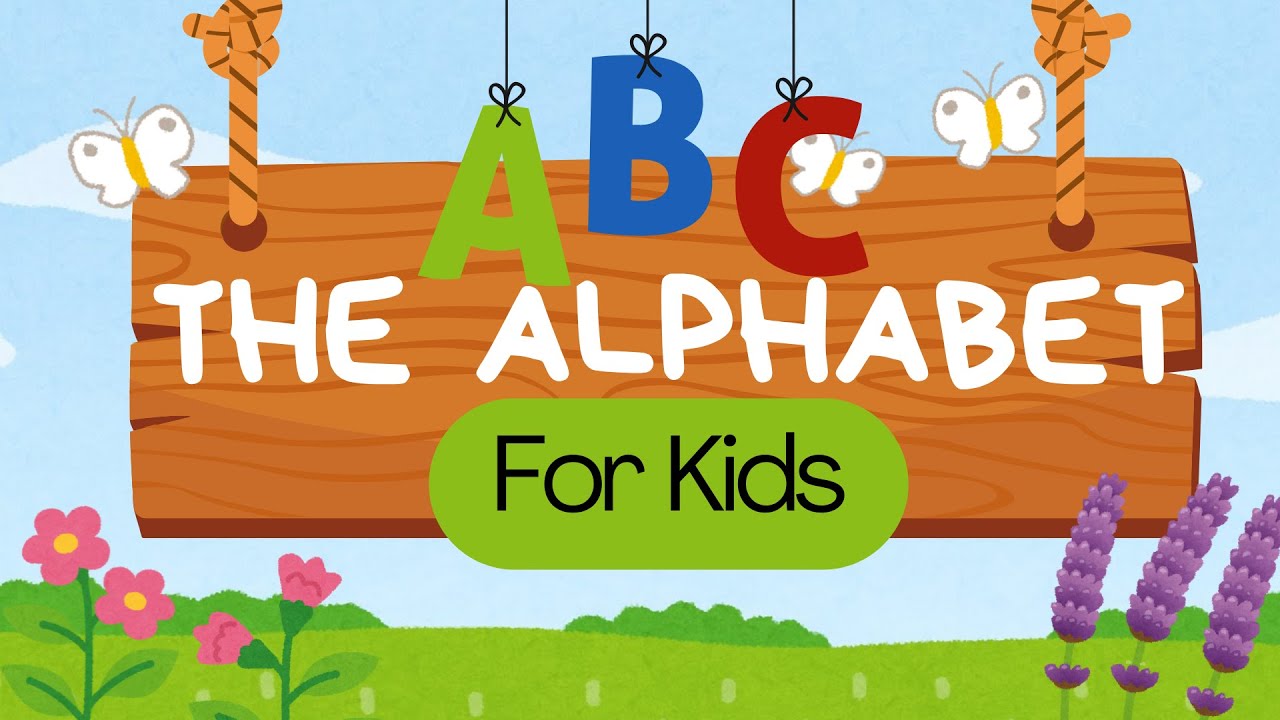
El abecedario en inglés!! Pronunciación

🪂 Ley de Gravitación Universal (+Fórmulas) Ejercicio de Fuerza de Atracción

Curso de PowerPoint 2016. 3. Trabajar con diapositivas
5.0 / 5 (0 votes)
